Wie so oft ist der Start das Wichtigste, er bestimmt den weiteren Verlauf. Bei der Konturverfolgung identifiziert das erste Anklicken nicht nur das Startelement und Startpunkt sondern auch an welcher Seite der Kontur die Werkzeugbahn entsteht.
Beim Fahren des Cursors über das Startelement zeigt NC16 welchen Startpunkt und welche Richtung gewählt wird. Nach dem Anklicken wird die Wahl bestätigt.
Je nach Lage des Cursors (Kreuz) Rechts oder Links der Kontur und den Einstellungen der Bahnkorrektur ( Gleichlauf oder Gegenlauf) wird der nächstgelegene Startpunkt gefunden und mit der Kontur angezeigt. Der in seiner Größe dargestellte Fräser (Kreis) zeigt den Startpunkt der Kontur. In welche Richtung gefahren wird zeigt der Pfeil. Siehe unten.
Vom gefundenen Element (Strecke oder Bogen) wird der nächstgelegene End- oder Mittel-Punkt des Elements markiert. Findet eine Konturverfolgung an einem Kreis statt wird immer der nächstgelegene Quadranten-Punkt zum Startpunkt.
Wenn Startpunkt und Richtung richtig sind, durch “Linksklick” bestätigen.
Rechtsklick bricht den Vorgang ab.
Der richtige Punkt
Nach dem Startpunkt und Richtung bestätigt sind kann jetzt das “Kontur anfahren” stattfinden. Beim Anfahren mit dem tangentialen Bogen erscheint sofort nach dem ersten Anklicken der Bogen. Der Fräser (Kreis) “hängt” jetzt am Cursor (Fadenkreuz). Durch Verschieben des Cursors wird jetzt der Startpunkt des Anfahrelements festgelegt.
Alle Beispiele unten sind für die Einstellung „Bahnkorrektur links“ (Gleichlauf). Beim Ändern der Bahnkorrektur auf „Rechts“ (Gegenlauf) wird die andere Seite der Korrektur bearbeitet, die Richtung ändert sich nicht..
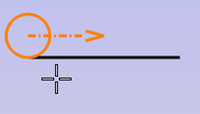 Für diesen Startpunkt ist bei Bahnkorrektur für Gleichlauf Bahkooektur Links) und einem Cursor in der Nähe des linken Element-Endes die Bearbeitung wie angezeigt.
Für diesen Startpunkt ist bei Bahnkorrektur für Gleichlauf Bahkooektur Links) und einem Cursor in der Nähe des linken Element-Endes die Bearbeitung wie angezeigt.
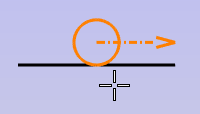 Für diesen Startpunkt ist bei Bahnkorrektur für Gleichlauf und einem Cursor Unten in der Nähe von Rechts neben der Mitte des Elementes wie angezeigt.
Für diesen Startpunkt ist bei Bahnkorrektur für Gleichlauf und einem Cursor Unten in der Nähe von Rechts neben der Mitte des Elementes wie angezeigt.
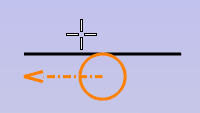 Für diesen Startpunkt ist bei Bahnkorrektur für Gleichlauf und einem Cursor Oben in der Nähe von Links neben der Mitte des Elementes wie angezeigt.
Für diesen Startpunkt ist bei Bahnkorrektur für Gleichlauf und einem Cursor Oben in der Nähe von Links neben der Mitte des Elementes wie angezeigt.
 Für diesen Startpunkt ist bei Bahnkorrektur für Gleichlauf und einem Cursor in der Nähe des rechten Element-Endes die Bearbeitung wie angezeigt.
Für diesen Startpunkt ist bei Bahnkorrektur für Gleichlauf und einem Cursor in der Nähe des rechten Element-Endes die Bearbeitung wie angezeigt.
